Il widget Galleria di mappe di base presenta una galleria delle mappe di base e consente di selezionarne una come mappa di base dell'app. La mappa di base può essere definita dall'utente, dall'organizzazione o dal portale. Tutte le mappe di base aggiunte al widget Galleria mappe di base devono però avere lo stesso riferimento spaziale. Inoltre, è possibile sincronizzare l'app in fase di esecuzione con l'impostazione Galleria di mappe di base nell'organizzazione o nel portale.
Attenzione:
Le mappe di base con schemi di tiling diversi rispetto alla mappa di base corrente sono ora escluse dal widget. Se la mappa di base predefinita è un layer dinamico, è possibile passare ai layer dinamici o ai layer map service di tile ArcGIS. Se la mappa di base predefinita è un layer Tile, è possibile passare ai layer Tile con lo stesso schema di tiling o ai layer dinamici. Per ottenere le prestazioni migliori, tutte le mappe di base aggiunte alla galleria devono essere layer memorizzati nella cache (tiled).
Configurare il widget Galleria mappe di base
Il widget Galleria di mappe di base può essere impostato per aprirsi automaticamente all'avvio dell'app. A tale scopo, fare clic sul punto del widget per convertirlo in verde scuro.
- Passare con il mouse sul widget Galleria di mappe di base e fare clic sulla piccola icona di modifica
 .
.Viene visualizzata la finestra di configurazione del widget. Le mappe di base dell'organizzazione o del portale vengono visualizzate nella finestra di configurazione con l'opzione predefinita Sincronizzare sempre con l'impostazione Galleria di mappe di base dell'organizzazione.
Attenzione:
Anche se le mappe di base dell'organizzazione o della Galleria mappe di base del portale possono avere riferimenti spaziali diversi, la finestra di configurazione visualizza solo le mappe di base con lo stesso riferimento spaziale della mappa Web attualmente caricata in Web AppBuilder. Si tratta di un limite noto.
- Facoltativamente, fare clic su Cambia icona widget se si desidera sostituire l'icona predefinita per questo widget.
Viene visualizzata una finestra dell'utilità di gestione risorse, in cui è possibile individuare un file di immagine locale da usare come icona del widget.
Nota:
Nel browser IE8, la dimensione di un'immagine caricata non può superare 21 KB a causa delle limitazioni di IE8.
- Se si desidera che l'app sia sincronizzata con l'impostazione del widget Galleria di mappe di base dell'organizzazione o del portale in runtime, mantenere selezionata l'opzione predefinita Sincronizzare sempre con l'impostazione Galleria di mappe di base dell'organizzazione.
- In alternativa, selezionare Configurare mappe di base personalizzate, che consente di importare la mappa di base da un gruppo oppure di crearne una nuova.
- Fare clic su Importa. Quando viene visualizzata la finestra Importa mappe di base, selezionare un gruppo nel menu a discesa e quindi fare clic sulle mappe che si desidera aggiungere al widget. Fare clic su OK per chiudere la finestra. Ripetere questo passo se si desidera aggiungere altre mappe di base da gruppi diversi.
- Fare clic su Crea nuovo. Quando viene visualizzata la finestra Aggiungi nuovo, specificare un titolo e immettere l'URL del map service, quindi fare clic sull'immagine di anteprima per sostituirla con il file immagine personalizzato. Fare clic su Aggiungi URL per aggiungere un altro URL di un map service per la mappa di base, se necessario. Fare clic su OK per chiudere la finestra. Ripetere questo passo se si desidera creare altre mappe di base.
Le mappe di base configurate vengono aggiunte all'elenco con l'anteprima selezionata.
Attenzione:
Anche se una singola mappa di base può contenere più mappe, queste ultime devono avere lo stesso riferimento spaziale.
- Fare clic su OK per chiudere la finestra.
Attenzione:
Le mappe di base aggiunte al widget Galleria mappe di base devono avere lo stesso riferimento spaziale.
Utilizzare il widget Galleria mappe di base
Facendo clic sul widget Galleria mappe di base verranno visualizzate tutte le mappe di base configurate per il widget. Facendo clic sull'anteprima di una mappa di base, la si imposta come mappa di base dell'app. Fare clic sulla X nell'angolo in alto a destra della finestra Galleria mappe di base per chiuderla.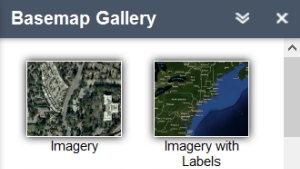
Nota:
Se la mappa di base utilizzata nella mappa Web non viene inclusa durante la configurazione, verrà aggiunta automaticamente all'apertura del widget.